excel求和公式怎么用-excel求和公式用法介绍
时间 2025-06-12 来源:绿色安全下载站阅读:次
excel求和公式怎么用?很多朋友工作中表格做好后遇到excel求和为零或者是不对的情况,不知道怎么能解决;本期绿色安全下载站为各位带来的是excel求和公式用法详解;以下就是本站整理的内容。
长话短说,今天要系统学习Excel中的求和函数。我筛选整理了SUM、SUMIFS、SUMPRODUCT等核心函数的35种典型应用,覆盖了从基础求和到复杂条件统计的各类工作场景,建议收藏以便随时查阅。 SUM函数基础及特殊应用场景
1.针对特定单元格格式(如黄色背景)的数据求和
2.基于单元格颜色进行条件求和
3.忽略错误值的数据汇总
4.对空值或零值的条件计算
5.多区域数据合并求和
6.使用名称范围实现动态求和
7.文本型数字的特殊处理
【学习建议】
建议逐个实践案例,从简单到复杂逐步掌握。每个函数的使用场景和注意事项请特别留意。万事开头难,但坚持必有收获!
若需计算特定单元格的总和,当某些单元格为空值时,可按以下步骤操作:首先,按下快捷键Ctrl+G,打开定位条件对话框,选择空值类型,确保所有符合条件的空白单元格均被选中。随后,按下快捷键Alt+=,系统将自动生成这些空白单元格的总和。 对于已设小计的单元格,若需计算其总和,可采用函数公式:=SUM(B2:B8)/2,其中B2到B8表示包含小计值的单元格范围。 多表相同区域数据汇总方法
在数据汇总处理中,若需实现多个工作表中相同位置的数据求和,可采用以下操作步骤:
1.在目标汇总表的相应位置(如B2单元格),输入公式:
=SUM('*'!B2)
2.操作完成后,将此公式向右侧单元格拖拽填充。在拖拽过程中,请务必选择【不带格式】填充选项。 补充说明:
当需要对多个非连续工作表中的相同单元格进行求和时,简单的SUM函数无法实现,需要采用更复杂的公式结构,通常需要嵌套其他函数来完成。
以下是在Excel中进行合并单元格求和的公式示例: 1.多表页合并求和
公式表达式:=SUM(SUM(INDIRECT({1,2,3}&"!B2")))
说明:此公式可以实现对"1"、"2"、"3"工作表中B2单元格数值的求和,适用于合并不同表页的单元格数据。
2.合并区域数据求差 公式表达式:=SUM(C2:C21)-SUM(E3:E22)
使用说明:
-需要合并计算的单元格区域分别为C2:C21和E3:E22
-输入公式时需要注意:不能直接拖拽填充,应先选取E2:E22区域
-在E3单元格输入公式后,需将光标移至公式末尾,按Ctrl+Enter组合键结束输入 一、SUM函数的使用技巧
在表格应用中,SUM函数的主要功能是实现交叉区域求和操作。具体操作方法如下:
1.选择需要合并计算的单元格区域
2.输入SUM函数公式
3.按下组合快捷键"Ctrl+Enter"完成数据输入
值得注意的是,当需要实现区域交叉求和时,只需在SUM函数中添加一个空格即可轻松完成计算。
二、SUMIF函数的应用
SUMIF函数在数据统计中主要用于实现带有条件的求和操作。该函数的结构由三部分组成:
1.条件区域
2.条件
3.需要进行计算的实际数据区域
这种函数特别适用于需要根据特定条件进行汇总统计的数据情境。
1.使用SUMIF函数统计小米的销售数量,公式为=SUMIF(C2:C9,"小米",D2:D9)。
2.统计除小米之外的其他产品销售数量,使用公式=SUMIF(C2:C9,"<>小米",D2:D9)。
3.计算销量超过300的总数量,使用公式=SUMIF(D2:D9,">300")。
1.计算销量低于平均值的总和
公式:=SUMIF(D2:D9,"<"&AVERAGE(D2:D9))
2.返回以"红"开头的产品销量总和
公式:=SUMIF(C2:C9,"红*",D2:D9)
说明:"*"为通配符,表示任意多个字符
3.返回以"红"开头且长度为2个字符的产品销量总和
公式:=SUMIF(C2:C9,"红?",D2:D9)
说明:"?"为通配符,表示任意单个字符
4.返回以"米"结尾的产品销量总和
公式:=SUMIF(C2:C9,"*米",D2:D9)
5.返回名称为3个字符的产品销量总和
公式:=SUMIF(C2:C9,"???",D2:D9)
6.返回当前日期的销量总和
公式:=SUMIF(B2:B9,TODAY(),D2:D9)
7.返回"小米"和"大米"的销量总和
公式:=SUM("小米销量"+"大米销量")
Excel函数的特殊用法说明:
1.按产品分类汇总销售额:
=SUM(SUMIF(C2:C9,{"小米","大米"},D2:D9))
2.忽略错误值的销售额求和:
=SUMIF(D2:D9,"<9e307")
注:此处"9e307"表示一个非常大的数字,进行小于该数的比较运算实际上是对所有有效数值进行汇总运算。
通过SUMIF函数实现sales data的错位求和
计算各商品在1-3月份的销量总和,可运用SUMIF函数:
=SUMIF($A$3:$E$14,H2,$B$3:$F$14) 三、多条件求和函数SUMIFS的应用规则
SUMIFS函数允许同时设置多个条件来求和:
SUMIFS(number_range,range1,criteria1,range2,criteria2,...) 其中,各参数的具体含义如下:
-number_range:需要进行求和的数值区域
-range1:第一组条件判断区域
-criteria1:对应于range1的判断条件
-range2:第二组条件判断区域 -criteria2:对应于range2的判断条件
以此类推,最多可支持多个条件组合 该函数特别适用于需要根据多个维度进行汇总统计的场景。例如,可以在此案例中计算在特定时间段内特定商品的销量总和。 1.多条件求和:使用SUMIFS函数对特定范围内的数据执行多条件求和,其基本语法形式为=SUMIFS(C:C,B:B,F2,A:A,E2)。此公式可依据多组给定的条件,对指定的单元格范围进行数据汇总。 2.带绝对引用的多条件求和:SUMIFS函数配合使用绝对引用(如$F2和G$1),其语法形式为=SUMIFS($D:$D,$B:$B,$F2,$C:$C,G$1)。在此示例中,$F2表示固定列F,G$1表示固定第1行。这种引用方式在处理多维数据或进行分类汇总时具有较大应用价值。 3.利用SUMIFS函数的数组公式实现求和功能:需要计算一班学生的语文和数学两科总分.
4.隔列数据求和方法:如图所示,在每个日期下方,分别对应一列购买订单数量和一列购买金额数据。为了便于统计,我们需要分别计算这两列数据的总和。具体操作为:在B4单元格中输入公式=SUMIFS($D4:$AE4,$D$3:$AE$3,B$3),随后将该公式向右侧和下方进行填充。 四、SUMPRODUCT函数解析
SUMPRODUCT函数属于Excel数学函数的一种,其核心功能是在多组数据之间进行对应元素的乘积计算,并将所有乘积结果相加,返回总和。 为了更好地理解该函数的作用,我们可以通过以下示例进行说明:
表格中的两列数据分别代表A和B两个变量。使用SUMPRODUCT函数可以依次计算对应位置的乘积,即A1×B1,A2×B2,A3×B3,...,然后将这些乘积结果相加,得到最终的总和。这样的功能在统计和分析领域具有广泛的应用。 有效方法实例:
第一种情况:处理包含单位的数值求和
当单位统一时,可以采用如下公式进行计算:
=SUMPRODUCT(--SUBSTITUTE(C2:C21,"元",""))
其中:
1.SUBSTITUTE函数用于将字符串中的"元"统一替换为""
2.加上双负号--用于将字符串转换为数值
3.SUMPRODUCT函数用于对数组进行求和运算
特别说明:
根据不同的单位情况,可以调整如下适用方法:
第一种适用情况:在单位不一致但单位长度相同的情况下
在数据处理过程中,我们需要将"赠品数量"字段中的数量提取出来进行独立统计,此处统一将"盒"或"包"作为独立数量单位。可以在表格的D15单元格中输入公式:
=SUMPRODUCT(LEFT(D2:D14,LEN(D2:D14)-1)*1)
说明:该公式的功能是提取D列第2至14行单元格中数字部分,并计算其总和。
同样地,在需要按月份统计销量时,可以使用以下方法:
在表格的F2单元格中输入相应公式,用于统计目标月份的销售数据。例如,要统计3月的销量,可以在此处输入对应公式进行计算。
SUMPRODUCT函数可以计算三月的销售总额。公式为:=SUMPRODUCT((MONTH(A2:A11)=3)*D2:D11)。其中,三月的销售数据会被筛选出来,并在D列中求和。
五、其他公式
1、动态排名筛选求和
通过这种设置,可以实现对指定区域内销量排名靠前的数据进行自动汇总。操作简便,只需选定需要关注的名次数值,前几名的销量会自动相加。这种方式在实际应用中具有较高的灵活性,能够根据需求动态调整统计范围。
公式非常简单,使用SUMIF函数对特定条件下的数值进行求和。具体来说,公式表达式为=SUMIF(D:D,"<="&H2,F:F)。
需要特别说明的是,SUMIF函数有两种求和方式:打开可见求和后,函数会包含隐藏单元格的数值进行计算,而在关闭可见求和的情况下,函数则不会考虑隐藏单元格中的数值。
接下来介绍一个极具挑战性的公式问题,这个问题看起来简单,实则需要较高的逻辑思维能力。希望各位读者能在尝试中获得乐趣,并提升自己的Excel函数使用技巧。
在计算文字中的百分比时,可以通过下列Excel公式实现。将公式输入目标单元格:
=SUM(IFERROR(--MID(TEXT(RIGHT(TRIM(MID(SUBSTITUTE("ss"&B2,"%","%"&REPT("",99)),99*COLUMN(A:D)-98,99)),ROW($2:$6)),),2,99),0)) 该公式适用于从文本中提取并求和百分比数据。
完成输入后,按下组合键(Ctrl+Shift+Enter),随后向下拖动即可实现功能。
以上就是关于excel求和公式用法全部内容了,相信大家都是知道了excel怎么求和,才能让自己成为excel大神;更多excel技巧请持续关注绿色安全下载站。
长话短说,今天要系统学习Excel中的求和函数。我筛选整理了SUM、SUMIFS、SUMPRODUCT等核心函数的35种典型应用,覆盖了从基础求和到复杂条件统计的各类工作场景,建议收藏以便随时查阅。 SUM函数基础及特殊应用场景
1.针对特定单元格格式(如黄色背景)的数据求和
2.基于单元格颜色进行条件求和
3.忽略错误值的数据汇总
4.对空值或零值的条件计算
5.多区域数据合并求和
6.使用名称范围实现动态求和
7.文本型数字的特殊处理
【学习建议】
建议逐个实践案例,从简单到复杂逐步掌握。每个函数的使用场景和注意事项请特别留意。万事开头难,但坚持必有收获!
若需计算特定单元格的总和,当某些单元格为空值时,可按以下步骤操作:首先,按下快捷键Ctrl+G,打开定位条件对话框,选择空值类型,确保所有符合条件的空白单元格均被选中。随后,按下快捷键Alt+=,系统将自动生成这些空白单元格的总和。 对于已设小计的单元格,若需计算其总和,可采用函数公式:=SUM(B2:B8)/2,其中B2到B8表示包含小计值的单元格范围。 多表相同区域数据汇总方法
在数据汇总处理中,若需实现多个工作表中相同位置的数据求和,可采用以下操作步骤:
1.在目标汇总表的相应位置(如B2单元格),输入公式:
=SUM('*'!B2)
2.操作完成后,将此公式向右侧单元格拖拽填充。在拖拽过程中,请务必选择【不带格式】填充选项。 补充说明:
当需要对多个非连续工作表中的相同单元格进行求和时,简单的SUM函数无法实现,需要采用更复杂的公式结构,通常需要嵌套其他函数来完成。
以下是在Excel中进行合并单元格求和的公式示例: 1.多表页合并求和
公式表达式:=SUM(SUM(INDIRECT({1,2,3}&"!B2")))
说明:此公式可以实现对"1"、"2"、"3"工作表中B2单元格数值的求和,适用于合并不同表页的单元格数据。
2.合并区域数据求差 公式表达式:=SUM(C2:C21)-SUM(E3:E22)
使用说明:
-需要合并计算的单元格区域分别为C2:C21和E3:E22
-输入公式时需要注意:不能直接拖拽填充,应先选取E2:E22区域
-在E3单元格输入公式后,需将光标移至公式末尾,按Ctrl+Enter组合键结束输入 一、SUM函数的使用技巧
在表格应用中,SUM函数的主要功能是实现交叉区域求和操作。具体操作方法如下:
1.选择需要合并计算的单元格区域
2.输入SUM函数公式
3.按下组合快捷键"Ctrl+Enter"完成数据输入
值得注意的是,当需要实现区域交叉求和时,只需在SUM函数中添加一个空格即可轻松完成计算。
二、SUMIF函数的应用
SUMIF函数在数据统计中主要用于实现带有条件的求和操作。该函数的结构由三部分组成:
1.条件区域
2.条件
3.需要进行计算的实际数据区域
这种函数特别适用于需要根据特定条件进行汇总统计的数据情境。
1.使用SUMIF函数统计小米的销售数量,公式为=SUMIF(C2:C9,"小米",D2:D9)。
2.统计除小米之外的其他产品销售数量,使用公式=SUMIF(C2:C9,"<>小米",D2:D9)。
3.计算销量超过300的总数量,使用公式=SUMIF(D2:D9,">300")。
1.计算销量低于平均值的总和
公式:=SUMIF(D2:D9,"<"&AVERAGE(D2:D9))
2.返回以"红"开头的产品销量总和
公式:=SUMIF(C2:C9,"红*",D2:D9)
说明:"*"为通配符,表示任意多个字符
3.返回以"红"开头且长度为2个字符的产品销量总和
公式:=SUMIF(C2:C9,"红?",D2:D9)
说明:"?"为通配符,表示任意单个字符
4.返回以"米"结尾的产品销量总和
公式:=SUMIF(C2:C9,"*米",D2:D9)
5.返回名称为3个字符的产品销量总和
公式:=SUMIF(C2:C9,"???",D2:D9)
6.返回当前日期的销量总和
公式:=SUMIF(B2:B9,TODAY(),D2:D9)
7.返回"小米"和"大米"的销量总和
公式:=SUM("小米销量"+"大米销量")
Excel函数的特殊用法说明:
1.按产品分类汇总销售额:
=SUM(SUMIF(C2:C9,{"小米","大米"},D2:D9))
2.忽略错误值的销售额求和:
=SUMIF(D2:D9,"<9e307")
注:此处"9e307"表示一个非常大的数字,进行小于该数的比较运算实际上是对所有有效数值进行汇总运算。
通过SUMIF函数实现sales data的错位求和
计算各商品在1-3月份的销量总和,可运用SUMIF函数:
=SUMIF($A$3:$E$14,H2,$B$3:$F$14) 三、多条件求和函数SUMIFS的应用规则
SUMIFS函数允许同时设置多个条件来求和:
SUMIFS(number_range,range1,criteria1,range2,criteria2,...) 其中,各参数的具体含义如下:
-number_range:需要进行求和的数值区域
-range1:第一组条件判断区域
-criteria1:对应于range1的判断条件
-range2:第二组条件判断区域 -criteria2:对应于range2的判断条件
以此类推,最多可支持多个条件组合 该函数特别适用于需要根据多个维度进行汇总统计的场景。例如,可以在此案例中计算在特定时间段内特定商品的销量总和。 1.多条件求和:使用SUMIFS函数对特定范围内的数据执行多条件求和,其基本语法形式为=SUMIFS(C:C,B:B,F2,A:A,E2)。此公式可依据多组给定的条件,对指定的单元格范围进行数据汇总。 2.带绝对引用的多条件求和:SUMIFS函数配合使用绝对引用(如$F2和G$1),其语法形式为=SUMIFS($D:$D,$B:$B,$F2,$C:$C,G$1)。在此示例中,$F2表示固定列F,G$1表示固定第1行。这种引用方式在处理多维数据或进行分类汇总时具有较大应用价值。 3.利用SUMIFS函数的数组公式实现求和功能:需要计算一班学生的语文和数学两科总分.
4.隔列数据求和方法:如图所示,在每个日期下方,分别对应一列购买订单数量和一列购买金额数据。为了便于统计,我们需要分别计算这两列数据的总和。具体操作为:在B4单元格中输入公式=SUMIFS($D4:$AE4,$D$3:$AE$3,B$3),随后将该公式向右侧和下方进行填充。 四、SUMPRODUCT函数解析
SUMPRODUCT函数属于Excel数学函数的一种,其核心功能是在多组数据之间进行对应元素的乘积计算,并将所有乘积结果相加,返回总和。 为了更好地理解该函数的作用,我们可以通过以下示例进行说明:
表格中的两列数据分别代表A和B两个变量。使用SUMPRODUCT函数可以依次计算对应位置的乘积,即A1×B1,A2×B2,A3×B3,...,然后将这些乘积结果相加,得到最终的总和。这样的功能在统计和分析领域具有广泛的应用。 有效方法实例:
第一种情况:处理包含单位的数值求和
当单位统一时,可以采用如下公式进行计算:
=SUMPRODUCT(--SUBSTITUTE(C2:C21,"元",""))
其中:
1.SUBSTITUTE函数用于将字符串中的"元"统一替换为""
2.加上双负号--用于将字符串转换为数值
3.SUMPRODUCT函数用于对数组进行求和运算
特别说明:
根据不同的单位情况,可以调整如下适用方法:
第一种适用情况:在单位不一致但单位长度相同的情况下
在数据处理过程中,我们需要将"赠品数量"字段中的数量提取出来进行独立统计,此处统一将"盒"或"包"作为独立数量单位。可以在表格的D15单元格中输入公式:
=SUMPRODUCT(LEFT(D2:D14,LEN(D2:D14)-1)*1)
说明:该公式的功能是提取D列第2至14行单元格中数字部分,并计算其总和。
同样地,在需要按月份统计销量时,可以使用以下方法:
在表格的F2单元格中输入相应公式,用于统计目标月份的销售数据。例如,要统计3月的销量,可以在此处输入对应公式进行计算。
SUMPRODUCT函数可以计算三月的销售总额。公式为:=SUMPRODUCT((MONTH(A2:A11)=3)*D2:D11)。其中,三月的销售数据会被筛选出来,并在D列中求和。
五、其他公式
1、动态排名筛选求和
通过这种设置,可以实现对指定区域内销量排名靠前的数据进行自动汇总。操作简便,只需选定需要关注的名次数值,前几名的销量会自动相加。这种方式在实际应用中具有较高的灵活性,能够根据需求动态调整统计范围。
公式非常简单,使用SUMIF函数对特定条件下的数值进行求和。具体来说,公式表达式为=SUMIF(D:D,"<="&H2,F:F)。
需要特别说明的是,SUMIF函数有两种求和方式:打开可见求和后,函数会包含隐藏单元格的数值进行计算,而在关闭可见求和的情况下,函数则不会考虑隐藏单元格中的数值。
接下来介绍一个极具挑战性的公式问题,这个问题看起来简单,实则需要较高的逻辑思维能力。希望各位读者能在尝试中获得乐趣,并提升自己的Excel函数使用技巧。
在计算文字中的百分比时,可以通过下列Excel公式实现。将公式输入目标单元格:
=SUM(IFERROR(--MID(TEXT(RIGHT(TRIM(MID(SUBSTITUTE("ss"&B2,"%","%"&REPT("",99)),99*COLUMN(A:D)-98,99)),ROW($2:$6)),),2,99),0)) 该公式适用于从文本中提取并求和百分比数据。
完成输入后,按下组合键(Ctrl+Shift+Enter),随后向下拖动即可实现功能。
以上就是关于excel求和公式用法全部内容了,相信大家都是知道了excel怎么求和,才能让自己成为excel大神;更多excel技巧请持续关注绿色安全下载站。
看过本文的人还看过
热门软件
- 电脑软件
- 手机软件


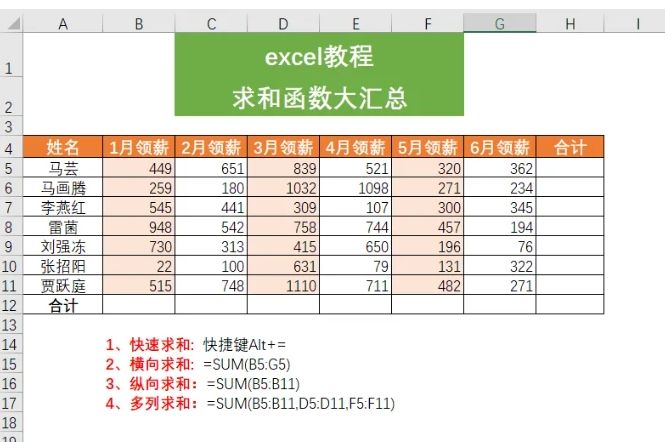
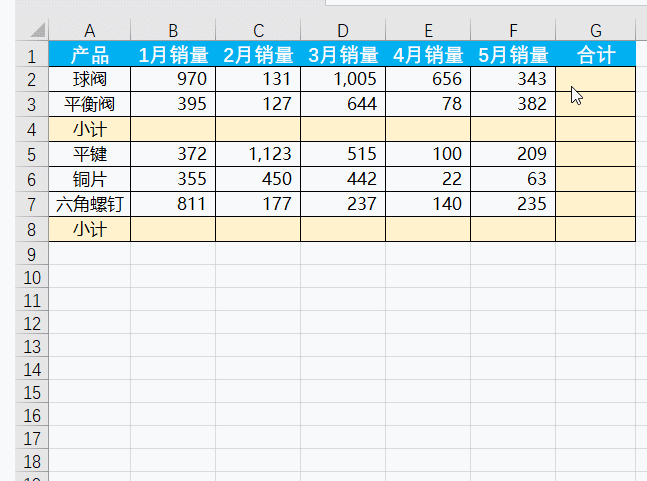
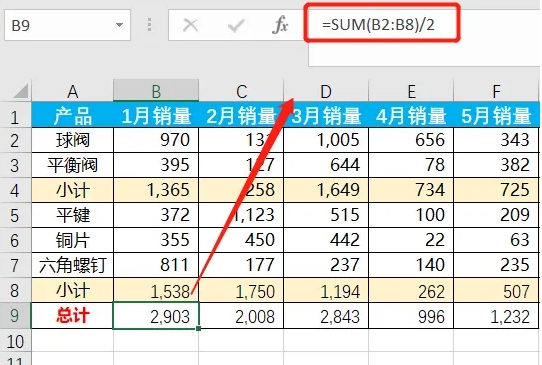
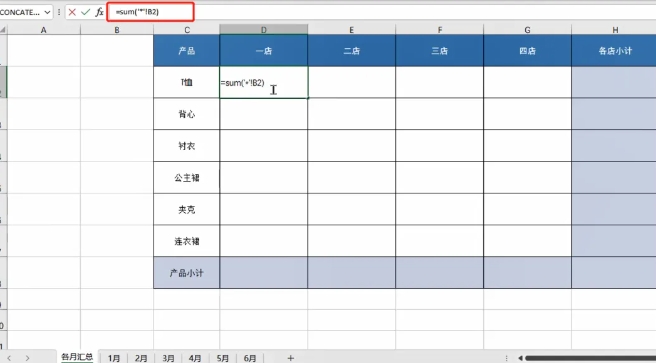
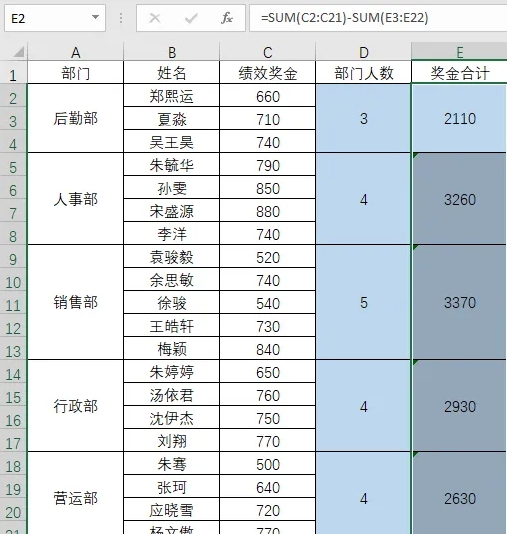
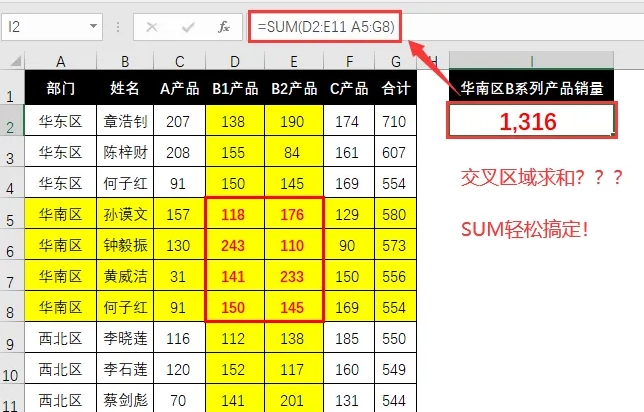
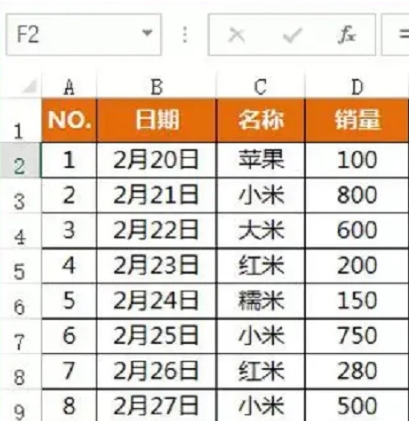
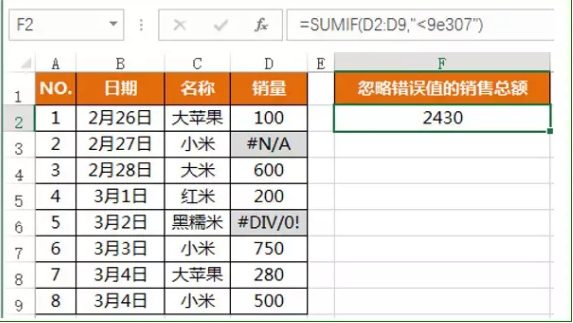
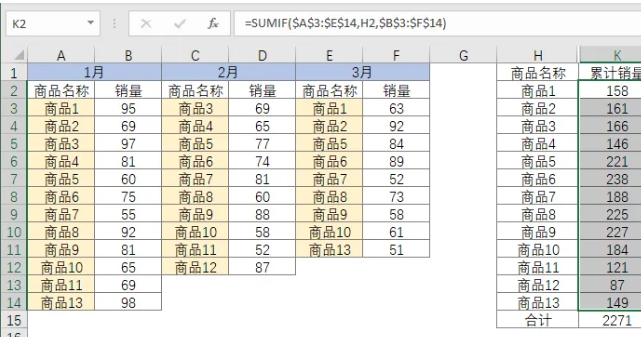
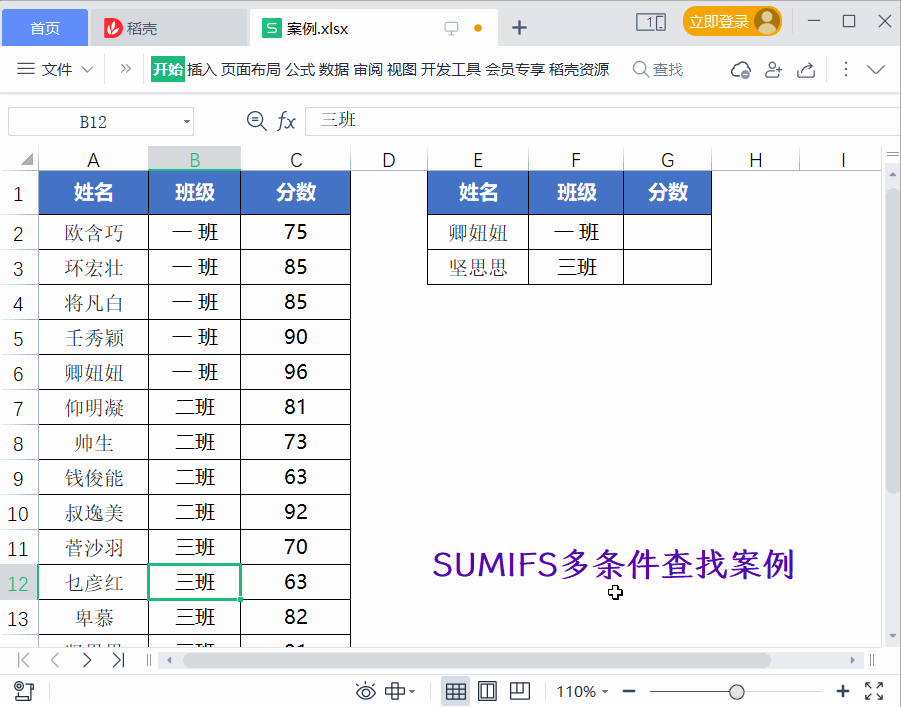
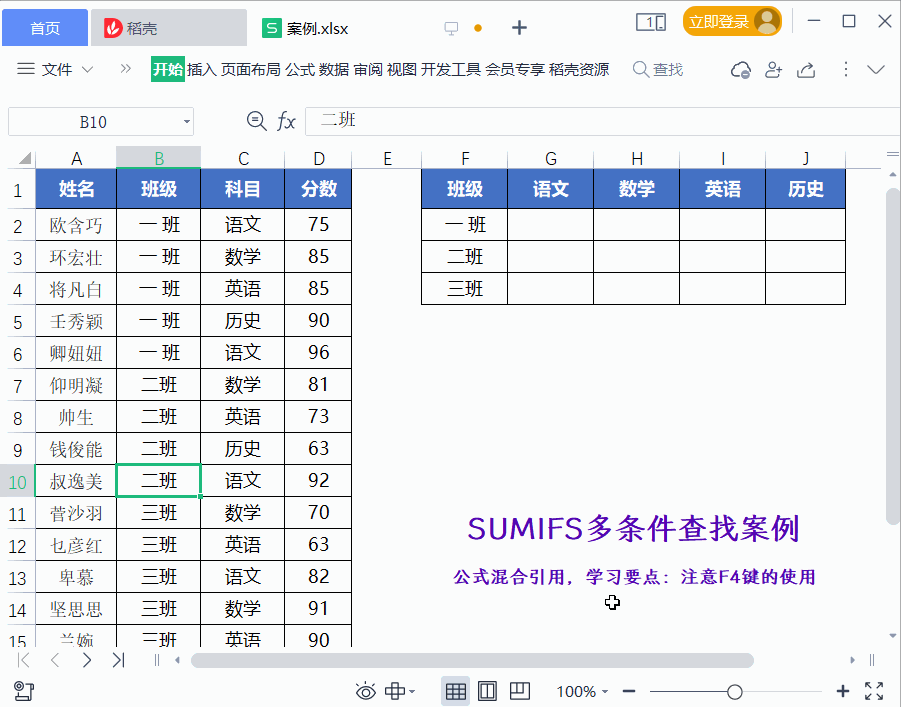
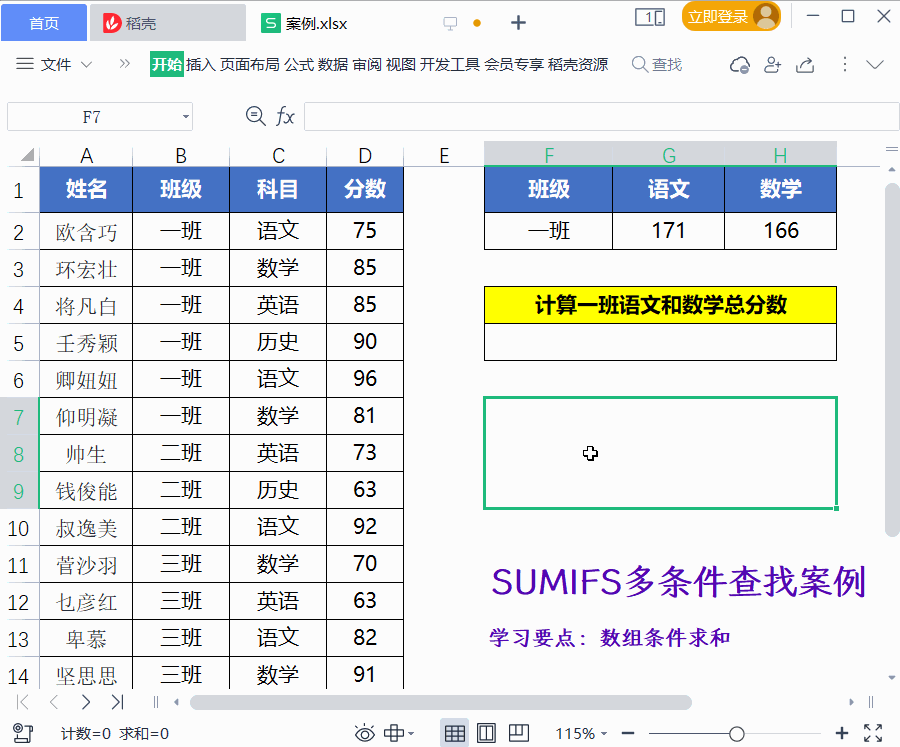
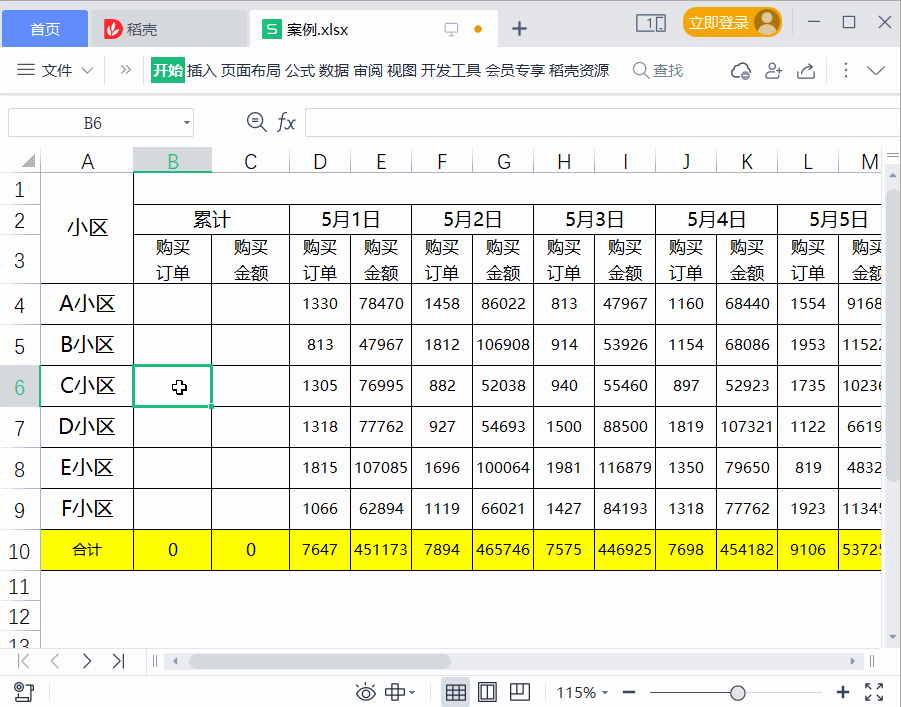
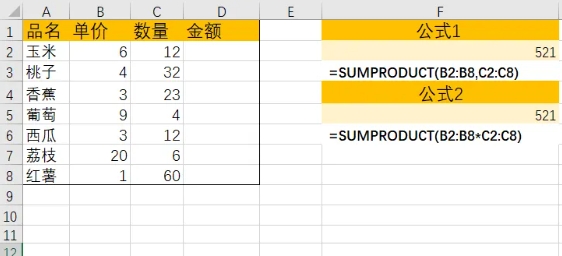
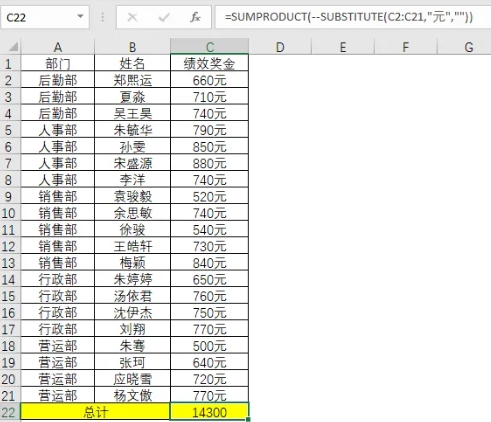
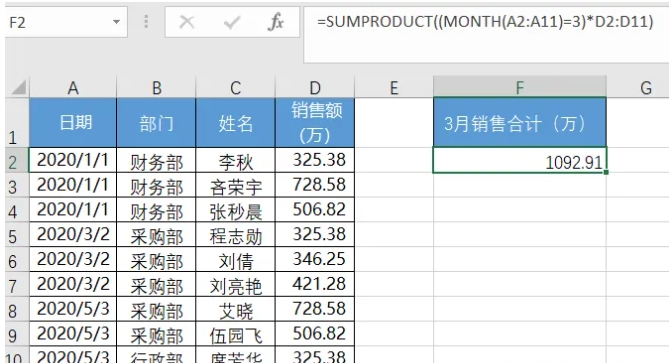
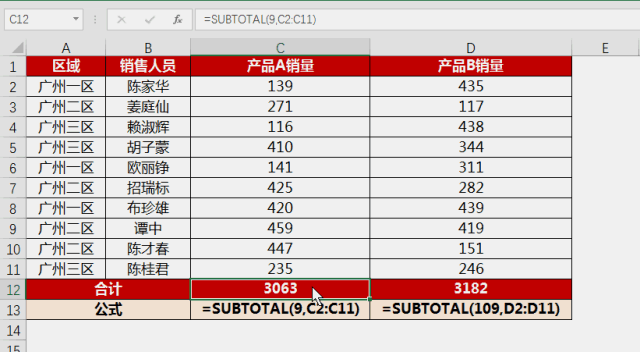
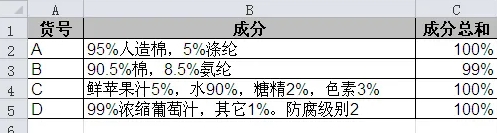


 阿里旺旺买家版v9.12.12C官方版大小:168.3M
阿里旺旺买家版v9.12.12C官方版大小:168.3M 呱呱社区v2.0.0808官方版大小:27.3M
呱呱社区v2.0.0808官方版大小:27.3M YY语音v8.72.0.1官方版大小:131.6M
YY语音v8.72.0.1官方版大小:131.6M 微信网页版v2.5.5官方最新版大小:35M
微信网页版v2.5.5官方最新版大小:35M 微信电脑版v3.3.5.1000官方最新版大小:149.5M
微信电脑版v3.3.5.1000官方最新版大小:149.5M 企业微信v3.1.15.3008官方PC版大小:506M
企业微信v3.1.15.3008官方PC版大小:506M 腾讯TIMv3.3.8.22043官方版大小:79.5M
腾讯TIMv3.3.8.22043官方版大小:79.5M 腾讯会议v2.17.5.410官方PC版大小:214.8M
腾讯会议v2.17.5.410官方PC版大小:214.8M WPS2016电脑版 v11.1.0.10314 免费版大小:246.22MB
WPS2016电脑版 v11.1.0.10314 免费版大小:246.22MB